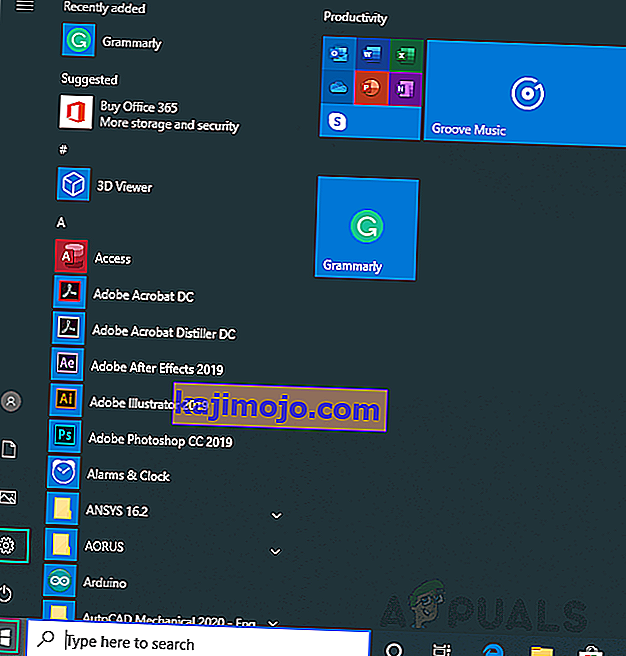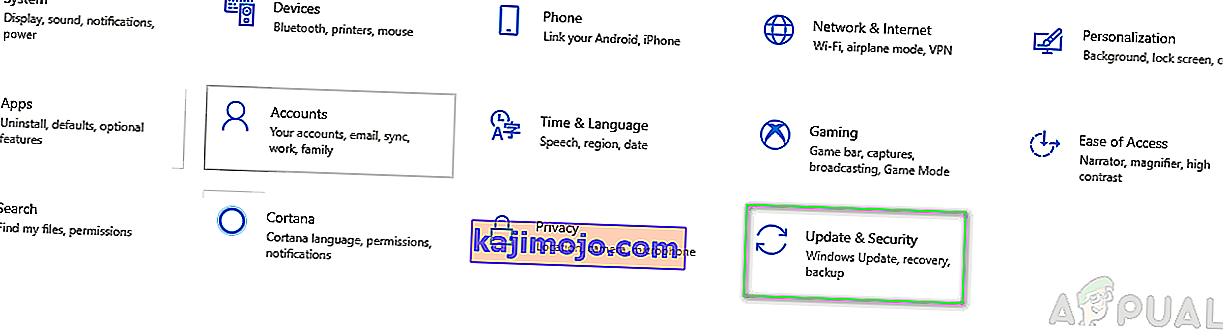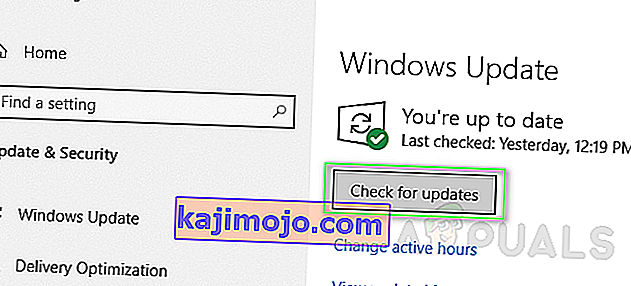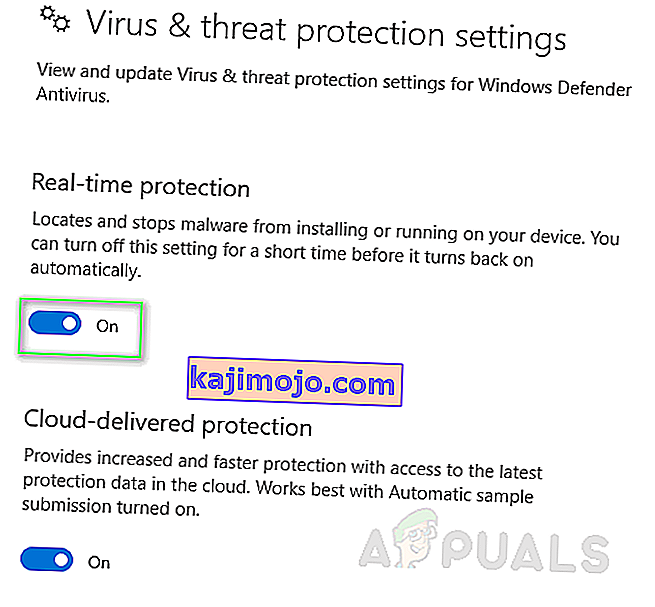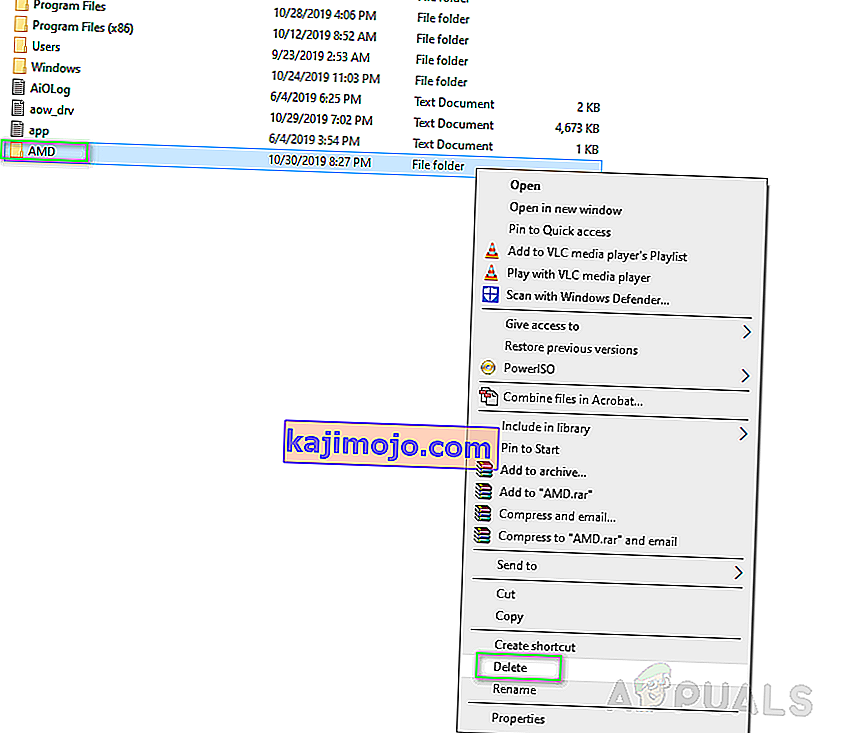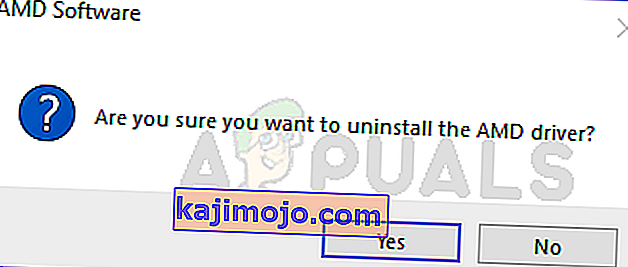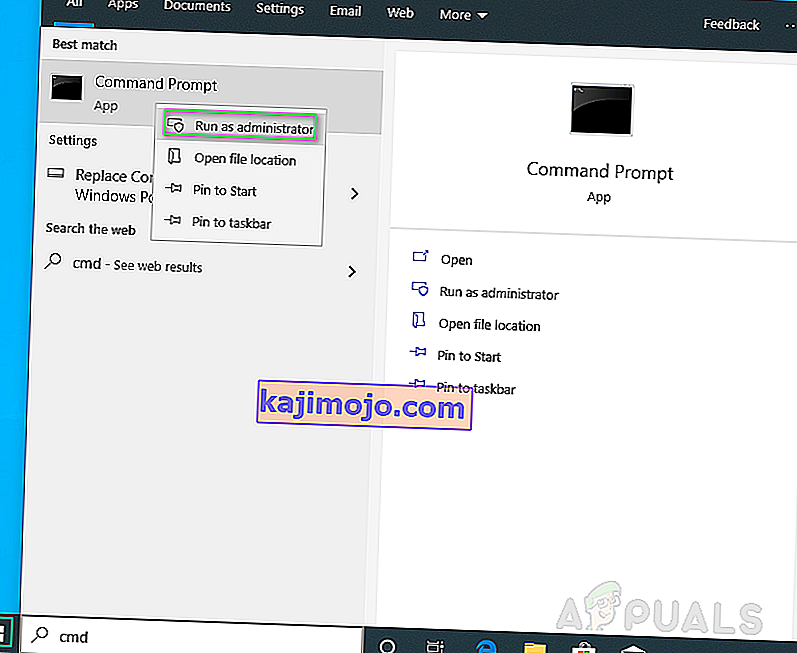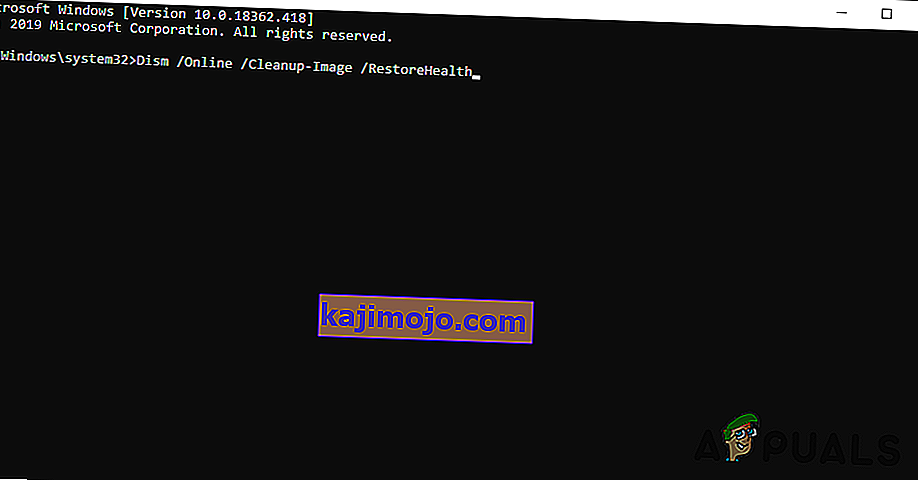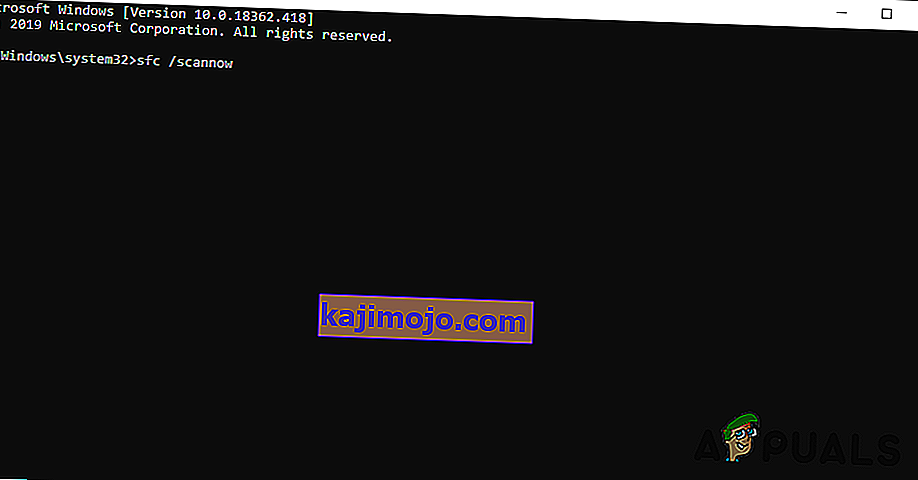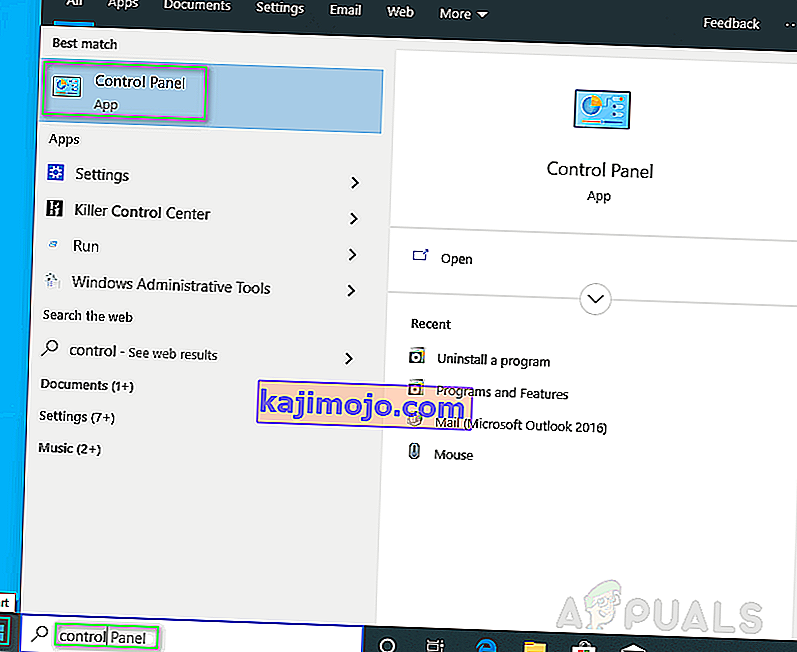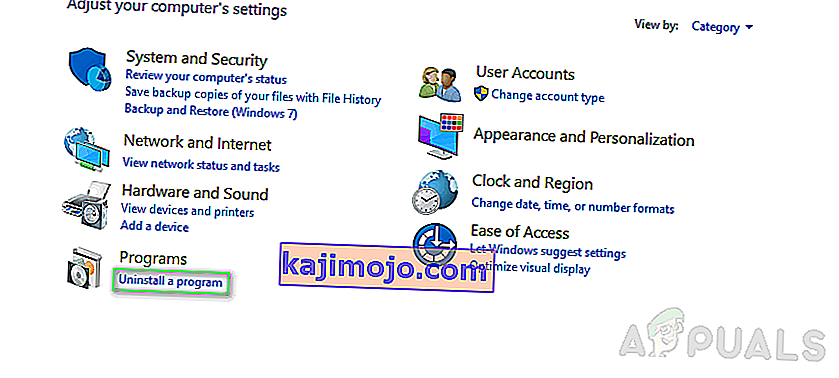Driver grafis AMD diperlukan oleh kartu grafis AMD untuk bekerja dengan baik. Terkadang karena berbagai alasan, kesalahan mengganggu penginstalan driver grafis AMD. Kesalahan yang sama juga dapat mengganggu pembaruan perangkat lunak grafis AMD. Kesalahan notifikasi adalah sebagai berikut:

Bin64 \ InstallManagerApp.exe adalah komponen perangkat lunak Catalyst Control Center oleh Advanced Micro Devices atau AMD. Pusat Kontrol Catalyst adalah utilitas untuk kartu grafis ATI Radeon yang digunakan untuk overclocking dan pengoptimalannya. InstallManagerApp.exe menjalankan wizard penginstalan untuk Pusat Kontrol Catalyst. Oleh karena itu, jika hilang, penginstalan Pusat Kontrol Catalyst mungkin tidak dapat dijalankan.
Apa Penyebab Bin64 \ InstallManagerApp.exe hilang?
Salah satu hal berikut dapat menyebabkan kesalahan ini:
- Kunci registri atau file sistem yang korup atau rusak: Driver dirancang sesuai dengan file sistem atau kunci registri yang sesuai. Jadi, jika beberapa file sistem rusak, ini akan menyebabkan kegagalan penginstalan driver.
- Pembaruan Windows penting atau direkomendasikan yang hilang: Seperti dijelaskan sebelumnya, driver dirancang sesuai dengan file sistem atau kunci registri yang sesuai. Mereka juga membutuhkan Pembaruan Windows khusus untuk eksekusi yang benar, misalnya Pembaruan Firmware atau Keamanan.
- Konflik driver grafis dan perangkat lunak: File perangkat lunak driver itu sendiri dapat rusak atau mungkin bukan file yang paling sesuai untuk driver grafis Anda karena terkadang pengguna akhirnya mengunduh file driver yang salah.
- Positif palsu diblokir oleh perangkat lunak anti-virus: Anti-virus dapat memblokir proses instalasi, yang menyebabkan kesalahan ini. Itu selalu disarankan untuk menonaktifkan anti-virus sebelum instalasi driver apa pun.
Solusi 1: Memperbarui Windows ke yang Terbaru
Sangat ideal untuk memiliki Windows yang diperbarui untuk instalasi driver apa pun. Ikuti langkah-langkah berikut untuk memastikan Windows Anda diperbarui ke yang terbaru:
- Klik Mulai > Pengaturan Ikon Roda Gigi .
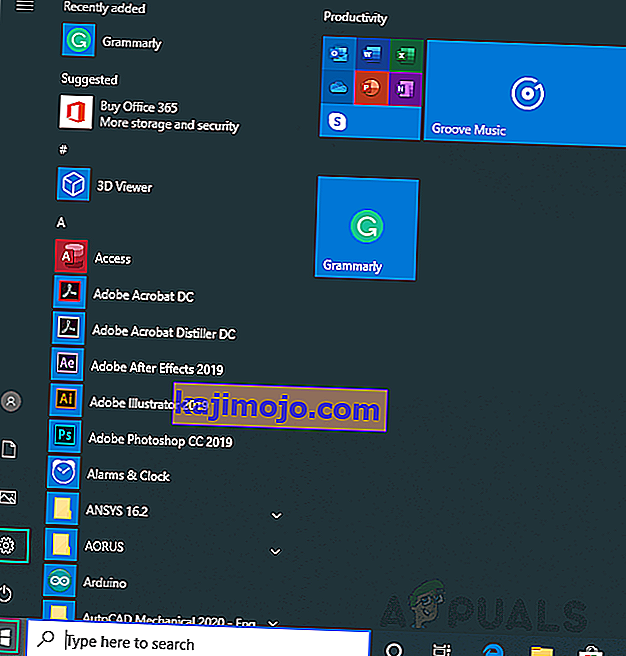
- Klik Perbarui & Keamanan .
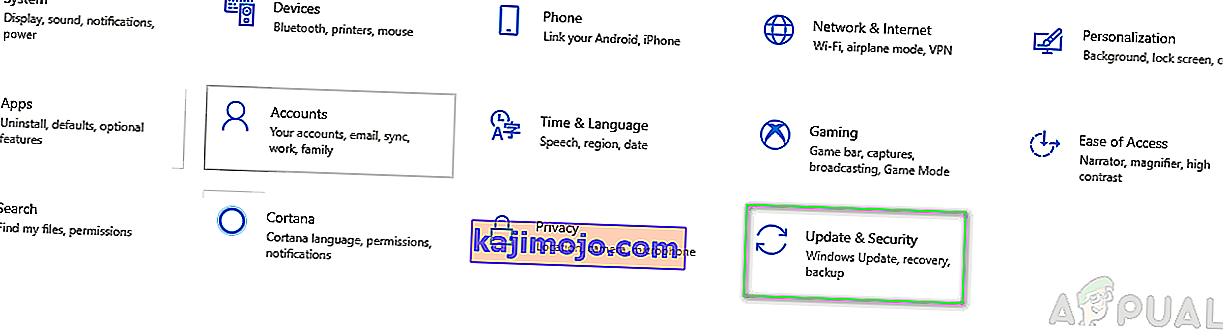
- Klik Periksa pembaruan . Pembaruan sekarang akan diinstal.
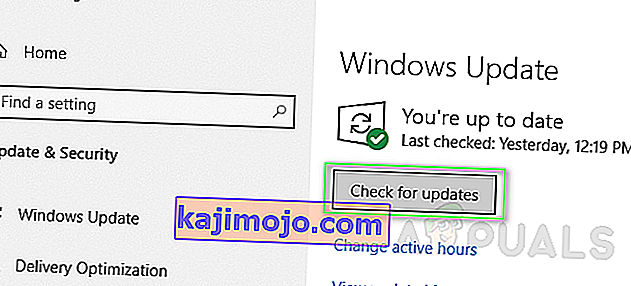
- Terus periksa pembaruan sampai Anda diberi tahu bahwa Windows sudah mutakhir . Ini dapat memperbaiki masalah Anda.
Solusi 2: Bersihkan Instalasi Driver Grafis AMD
Melakukan penginstalan bersih harus menjadi langkah Anda selanjutnya dan banyak pengguna menganggap ini berguna. Ikuti langkah ini:
- Unduh driver AMD Graphics dari Halaman Dukungan AMD resmi. Pastikan untuk mengunduh driver secara manual dan tidak menggunakan deteksi dan instal otomatis .
- Unduh Display Driver Uninstaller atau DDU dari halaman ini.
- Nonaktifkan anti-virus atau hal lain semacam itu.
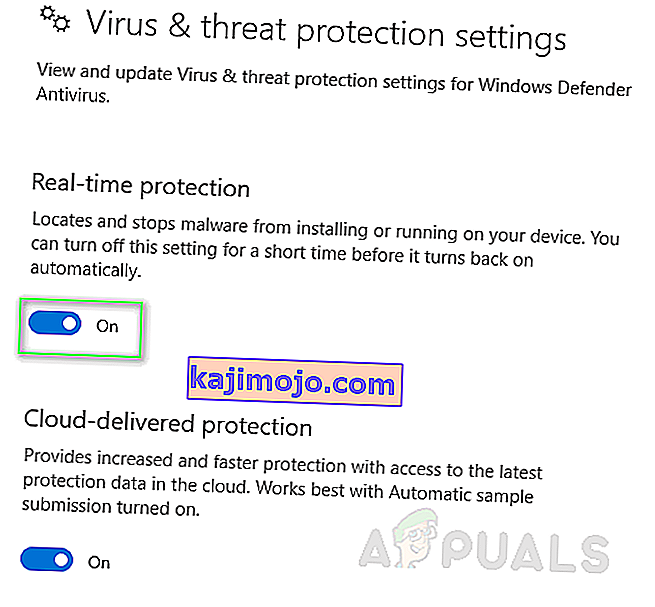
- Hapus konten folder C: \ AMD dari semua driver sebelumnya.
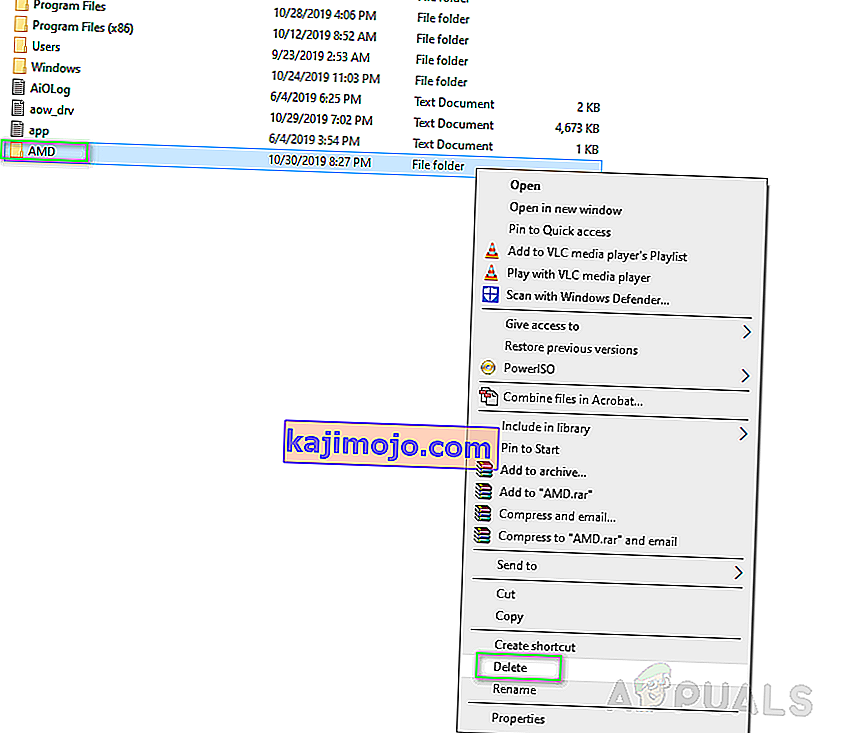
- Hapus instalan driver AMD lama menggunakan Hapus instalan program , utilitas panel kontrol.
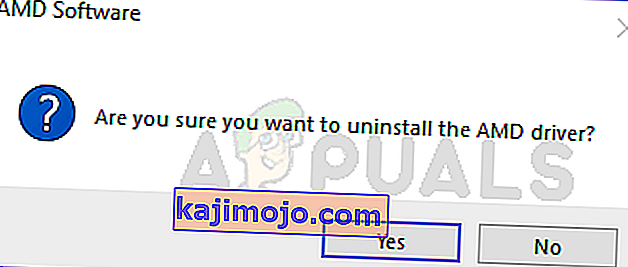
- Reboot ke Safe Mode Windows dan jalankan aplikasi DDU. Ini secara otomatis akan me-restart komputer Anda setelah selesai.
- Instal driver AMD yang diunduh dan Mulai ulang sistem. Ini dapat menyelesaikan masalah Anda.
Solusi 3: Jalankan DISM & SFC Utility
Kedua utilitas ini memindai file gambar Windows dan semua file sistem terlindungi. Semua versi yang rusak, rusak dan tidak benar kemudian diganti dengan versi Microsoft yang benar dengan utilitas ini.
Untuk menjalankan perintah Deployment Image Servicing and Management atau DISM:
- Klik Mulai dan ketik cmd di bilah pencarian. Jalankan sebagai administrator.
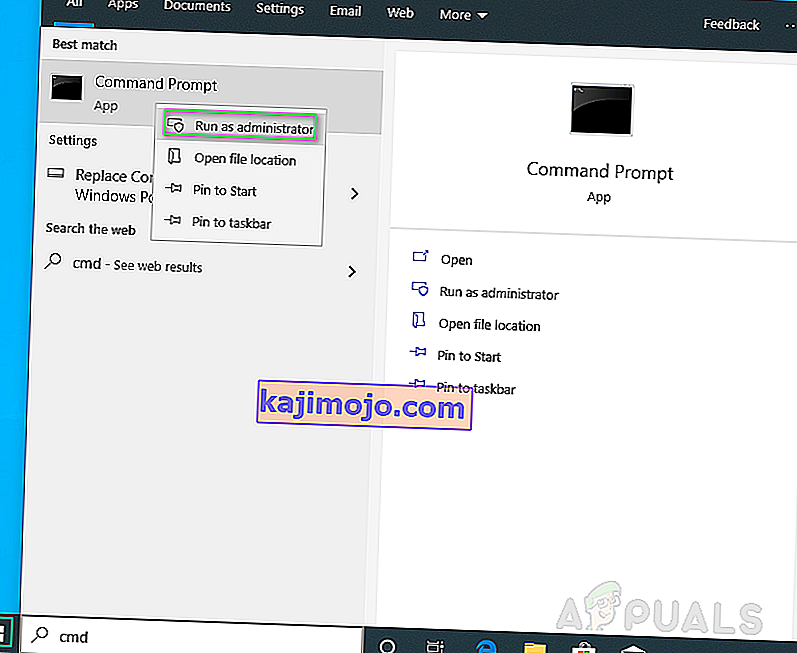
- Ketik perintah berikut dan tekan Enter .
DISM / Online / Cleanup-Image / RestoreHealth
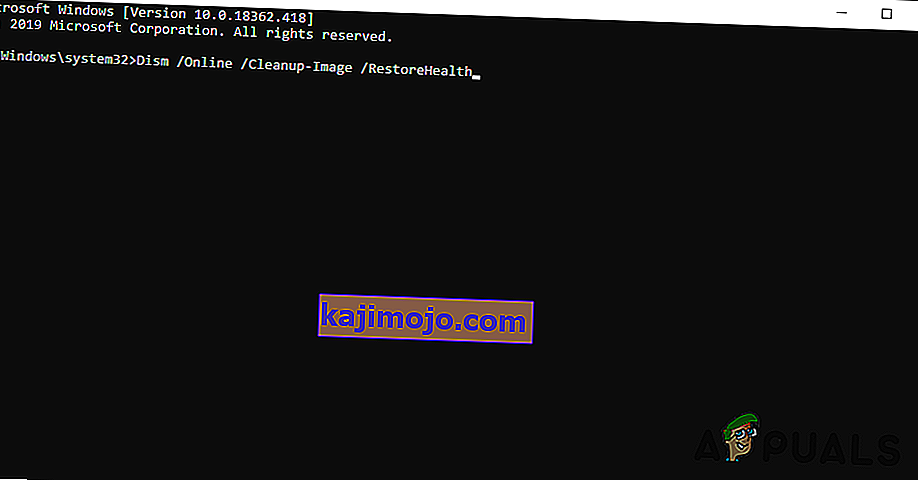
Jangan tutup aplikasi karena mungkin memerlukan waktu. Kadang-kadang tampaknya macet di 20 persen tetapi jangan khawatir, itu selesai dalam beberapa menit.
Untuk menjalankan Pemeriksa Berkas Sistem atau perintah SFC:
- Langkah pertama sama; jalankan cmd sebagai administrator.
- Ketik perintah berikut dan tekan Enter .
sfc / scannow
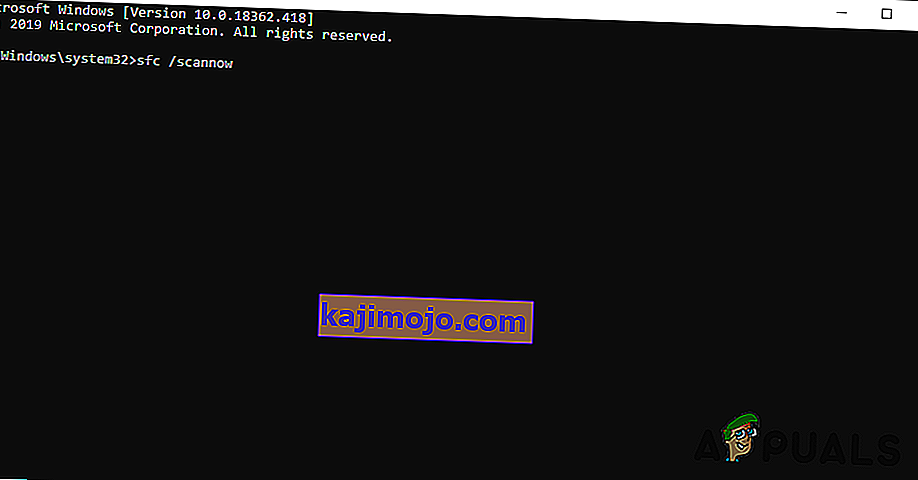
Jangan tutup aplikasi karena mungkin memerlukan waktu. Solusi ini dapat memperbaiki masalah Anda.
Solusi 4: File Microsoft Visual C ++ Redistributable yang Rusak
Perpustakaan yang Rusak dapat menyebabkan kesalahan ini. Untuk mengatasi masalah tersebut, ikuti langkah-langkah berikut:
- Klik Start , cari Control Panel dan tekan Enter .
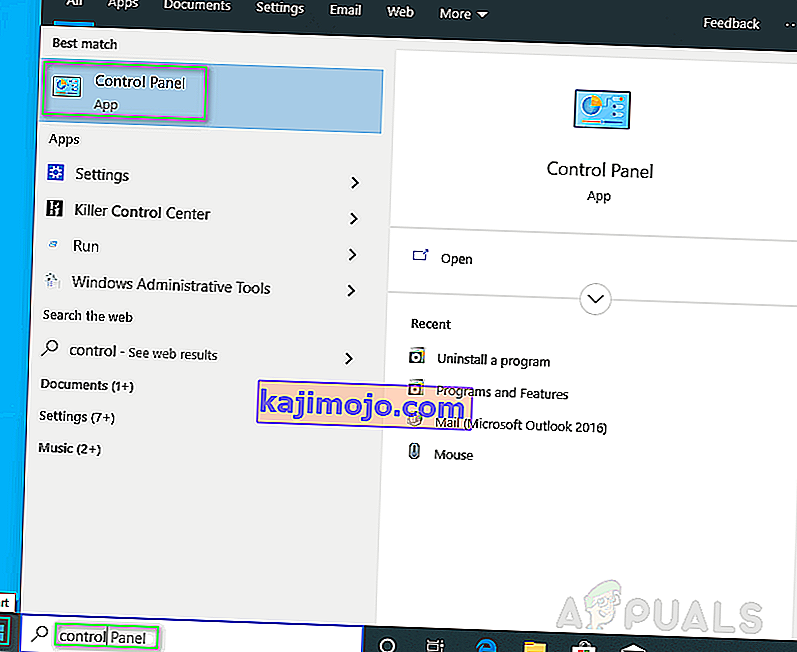
- Klik Hapus instalan program di bawah Program.
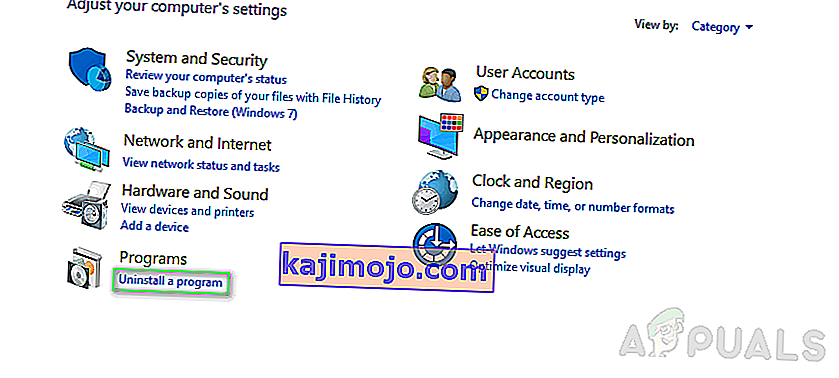
- Catat semua versi Microsoft Visual C ++ yang dapat didistribusikan ulang yang tercantum dalam Program & Fitur .
- Kunjungi halaman resmi Microsoft dan unduh salinan baru dari Microsoft Visual C ++ yang dapat didistribusikan ulang ini.
- Hapus semua versi Microsoft Visual C ++ yang saat ini diinstal.
- Instal paket Microsoft Visual C ++ yang dapat didistribusikan ulang. Ini akhirnya harus memperbaiki masalah Anda.